前言
前段时间从VSCode换到了字节的Trae,发现超级好用。于是就把Clion和VSCode都卸载了,但是Trae没法安装VSCode的C/C++插件,所以就研究了一下怎么在Trae中使用MSVC+CMake+Clang-Format来写C/C++代码
MSVC
前往 Visual Studio 下载页面,不要下载 VS2022,往下翻,在 用于Visual Studio的工具 中有个 Visual Studio 2022 生成工具,点击右侧的下载
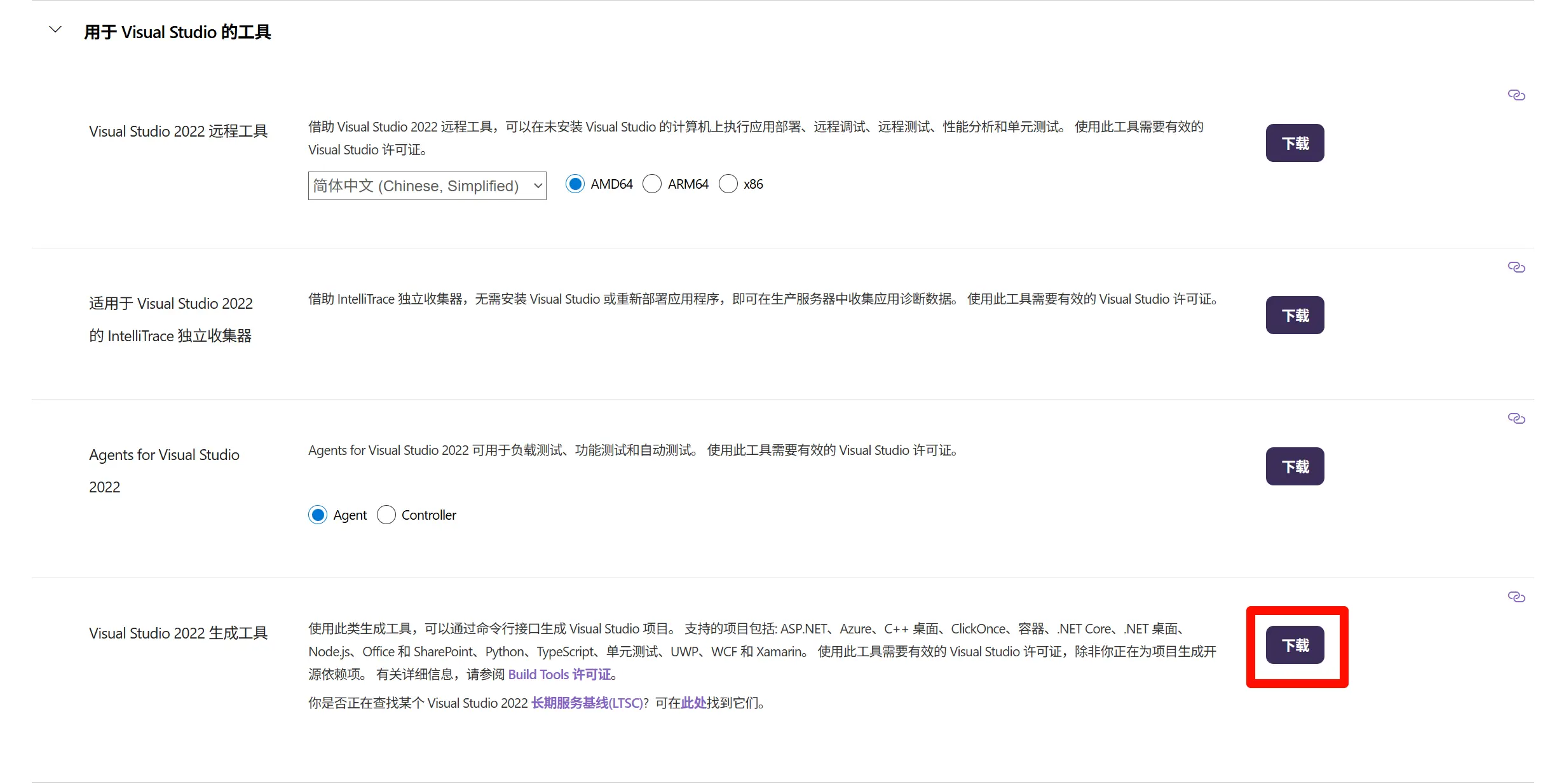
下载完成后安装,在开始菜单中找到 Visual Studio Installer,点击打开 可以先在 安装位置 处修改 MSVC 的安装位置
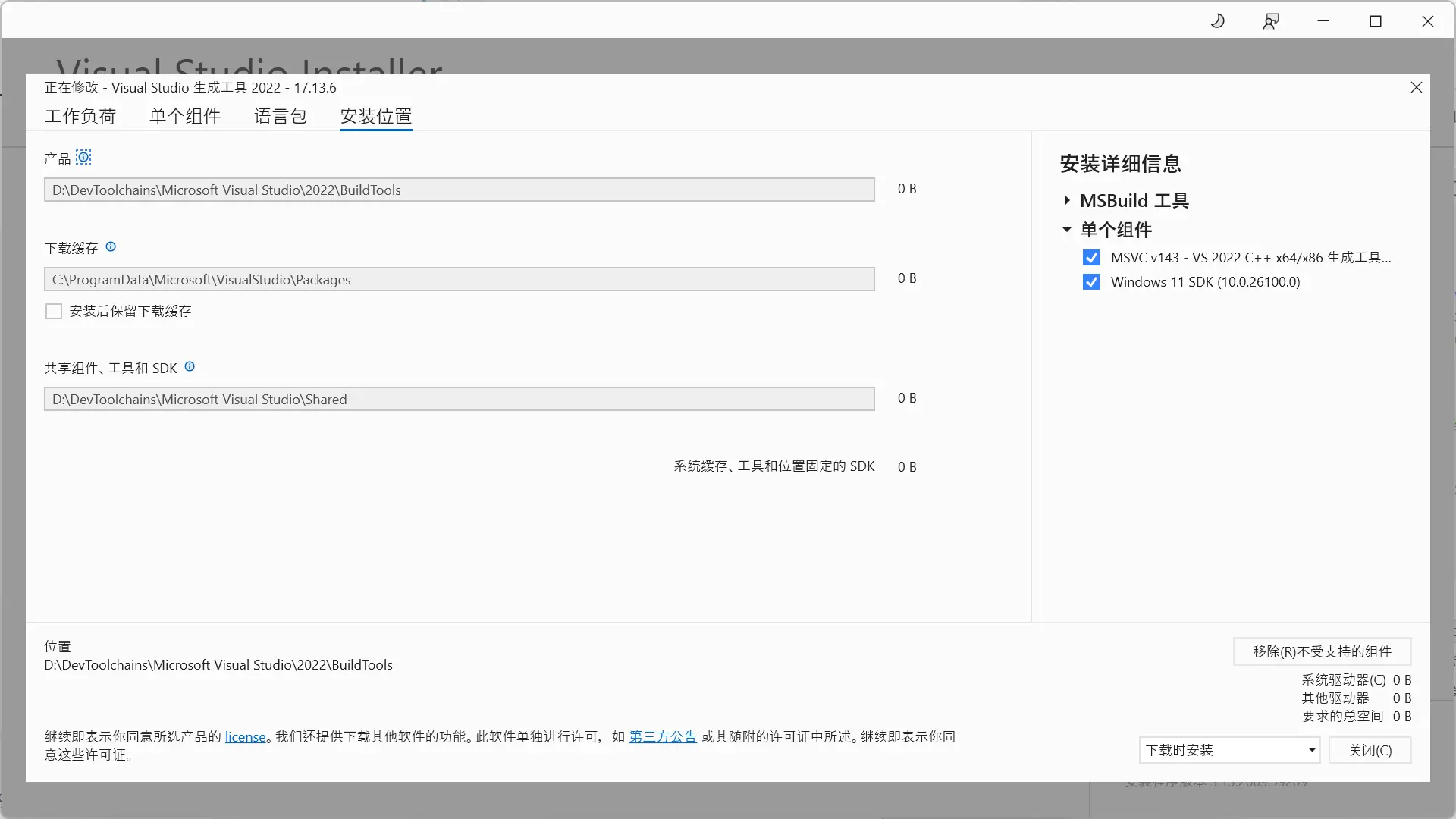
接着在 单个组件 中勾选 Windows 11 SDK 和 MSVC v143 - VS 2022 C++ x64/x86 生成工具(最新):

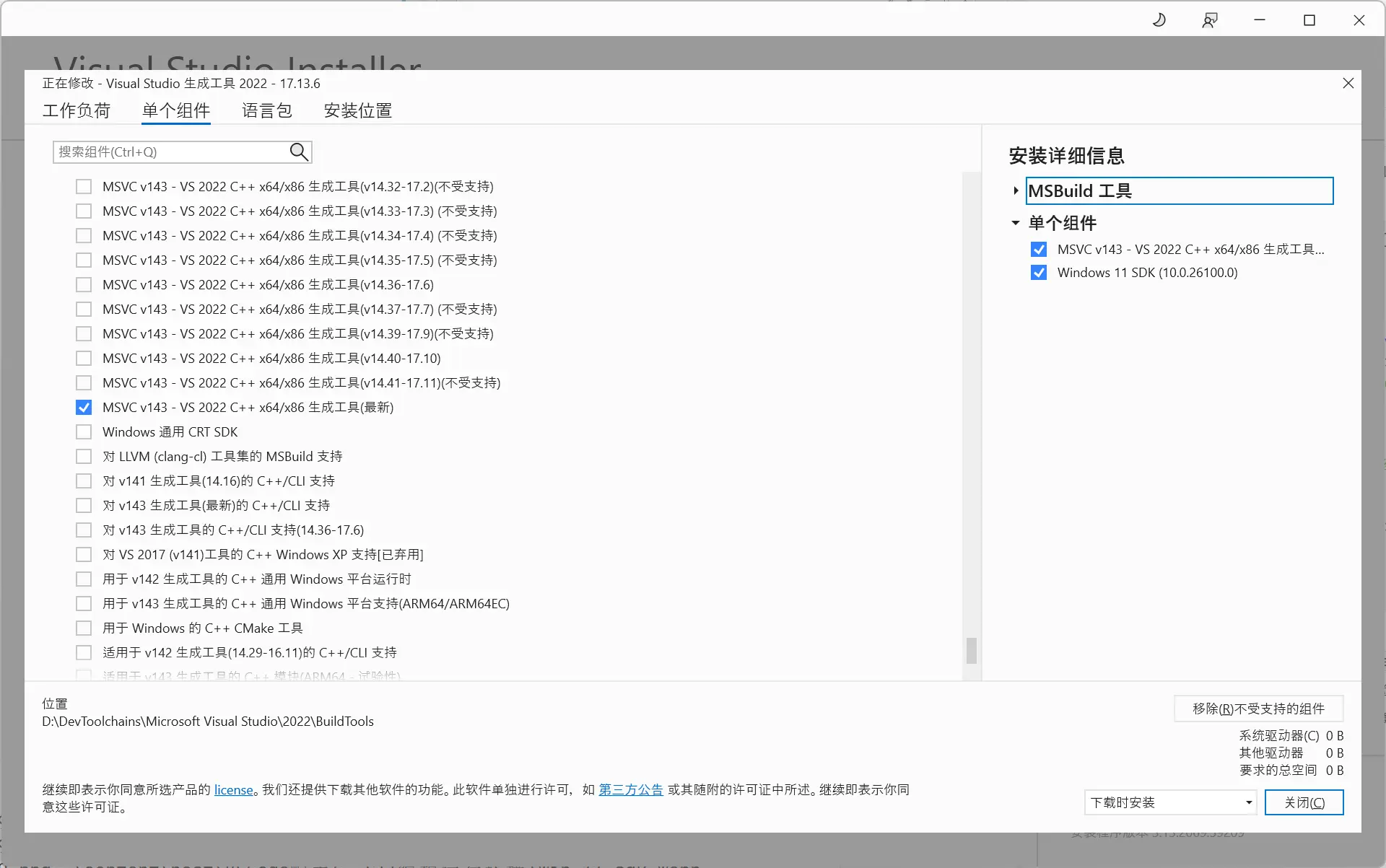
最后点击右下角的安装
Cmake
Clang-Format
由于Trae使用的是open-vsx的镜像作为市场,其中没有 C/C++ 这个插件
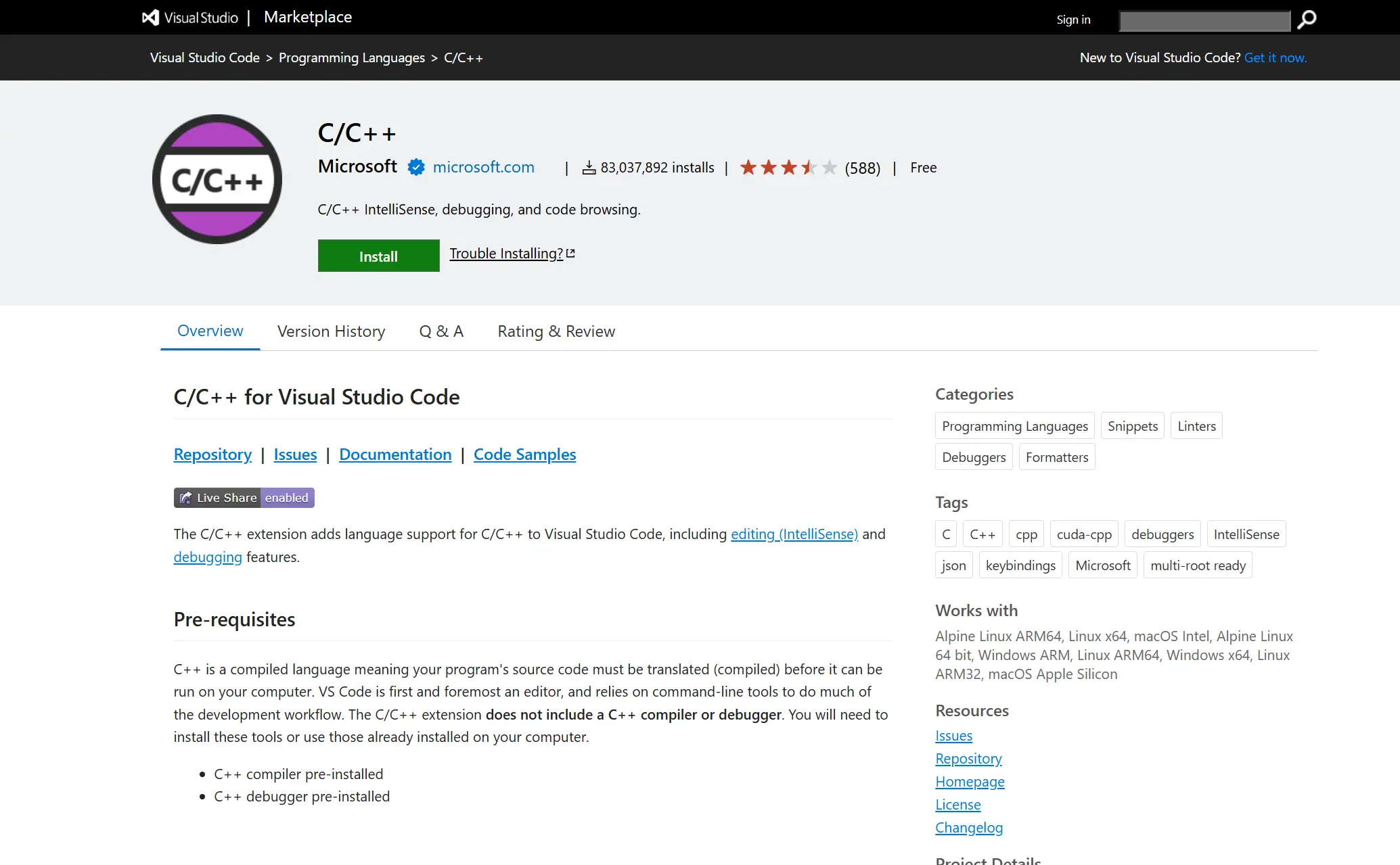
所以想要格式化代码,需要使用 Clang-Format 这个插件
在下载插件前,需要先 下载 Clang-Format
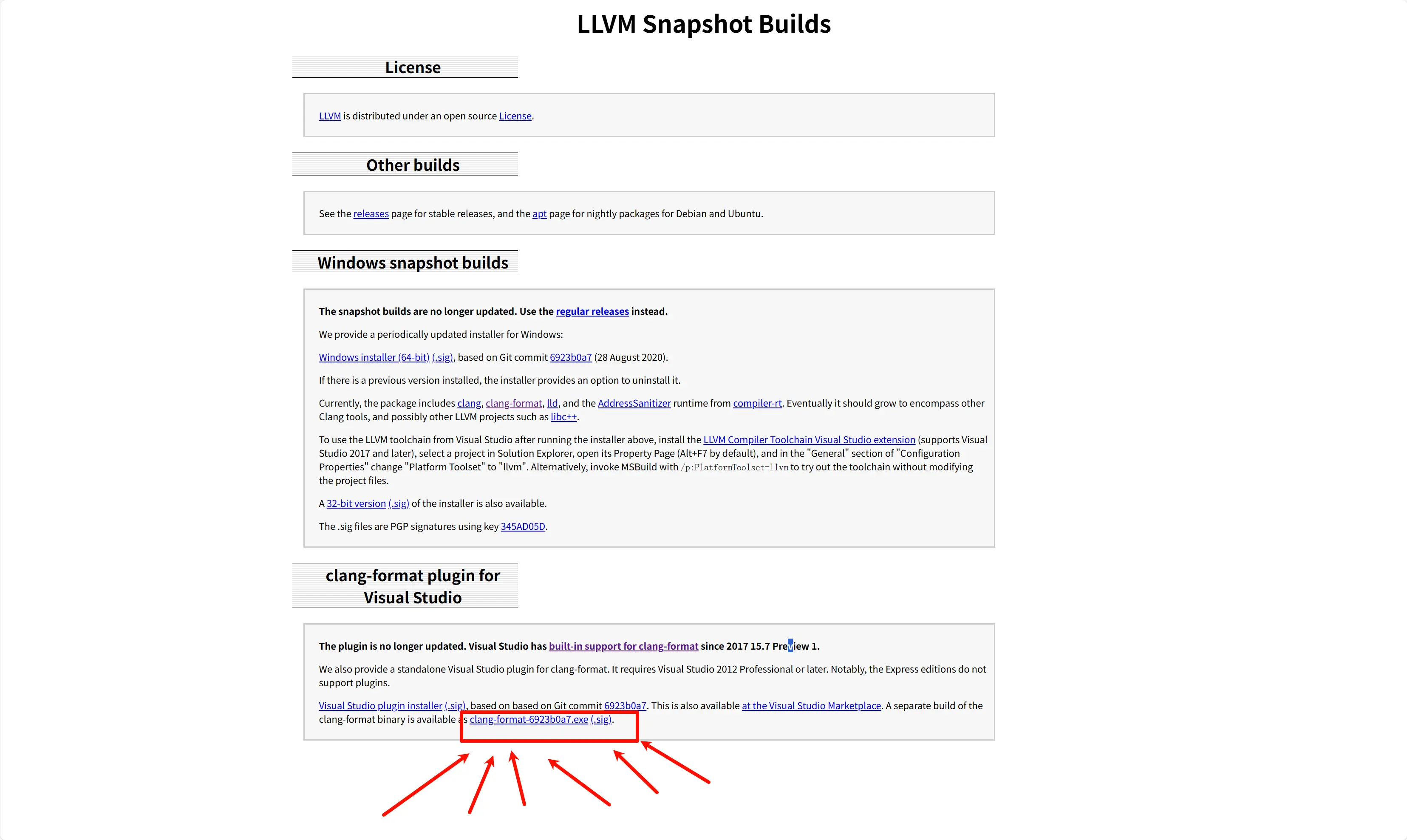
藏的真深🫠
最后安装 Clang-Format 插件
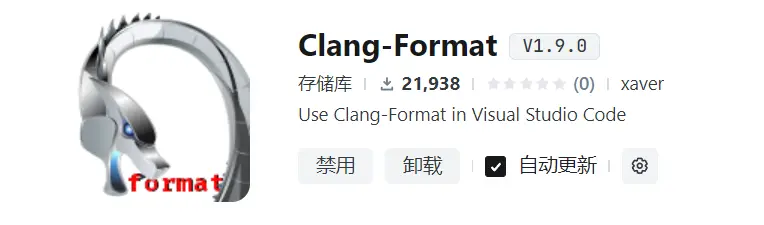
新建项目
新建一个文件夹,在其中创建 CMakeLists.txt 和 main.cpp 文件
| |
| |
用 vscode 或者 Trae 打开这个文件夹,此时 CMake 插件 应该会自动弹出 选择工具包的对话框,选择第一个64位的即可
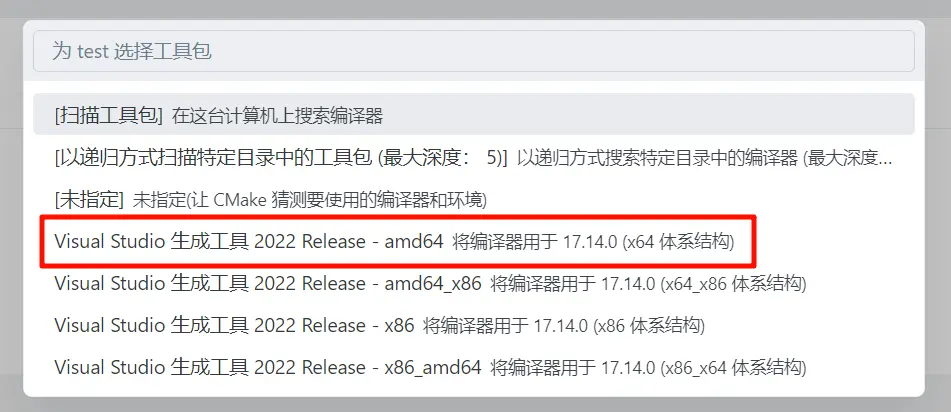
之后下面会的输出栏中会输出 CMake 的输出,如果中文部分出现乱码,需要在设置中搜索 output,然后找到 Cmake: Output Log Encoding,将其修改为 utf-8
之后每次修改 CMakeLists.txt 后,CMake 插件 都会自动重新生成项目,输出栏中也会输出 CMake 的输出
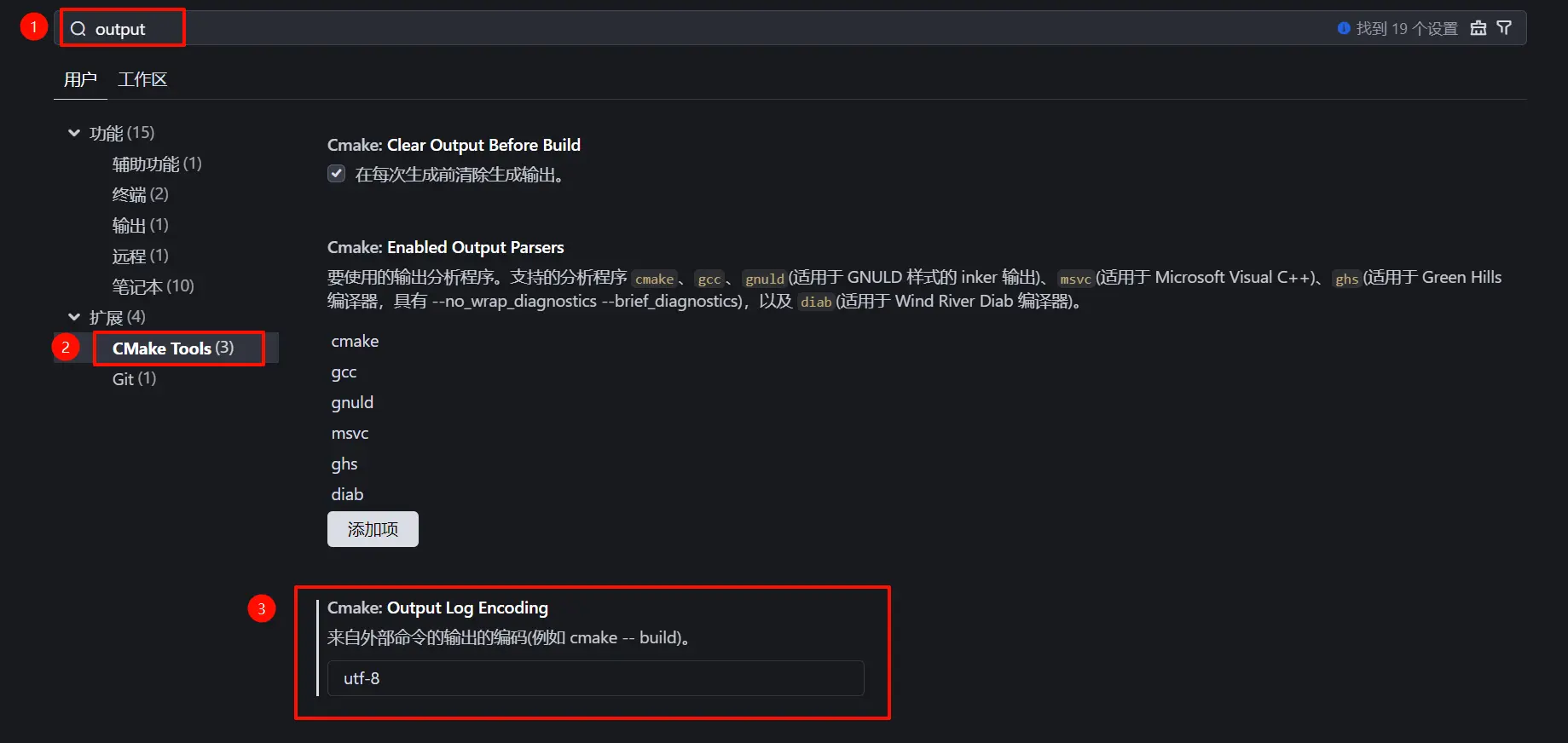
运行项目
打开 main.cpp,点击 左下角 的 在终端窗口中启动所选目标
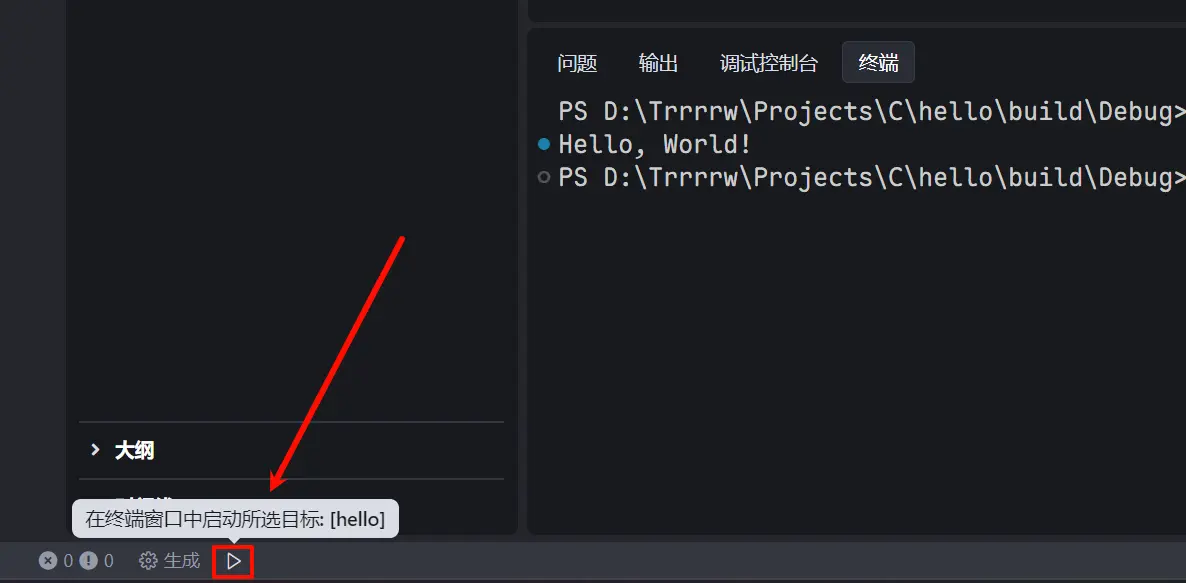
后记
这个文章只是记录一下环境配置的过程,平常不怎么写 C/C++ 代码,之前也写过一个配置 gcc 的文章,但是那个 gcc 版本太低了。
